Despre Rectin: O Soluție Naturală pentru Hemoroizi

Rectin este un gel natural conceput pentru a oferi alinare și a ajuta la gestionarea simptomelor neplăcute ale hemoroizilor, atât interni, cât și externi sau combinați.
Google Chat înlocuiește Google Hangouts atât pe Android, cât și pe web și, așa cum era de așteptat, noul serviciu seamănă mult cu predecesorul său. Din păcate, nu pare la fel de fiabil ca Hangouts, deoarece unii utilizatori au avut probleme cu Google Chat de la început. Eroarea „Nu se poate conecta la chat” din Google Chat pare destul de proeminentă pe web, unde utilizatorii par să nu trimită mesaje. Avem câteva sugestii pentru dvs. despre cum să remediați această problemă și le puteți găsi mai jos.
Cuprins:
De ce Google Chat spune Imposibil de conectat la Chat?
1. Verificați rețeaua
Promptul în sine indică probleme de conexiune, așa că, înainte de a face orice altceva, va trebui să verificați câteva lucruri legate de conexiune. În primul rând, asigurați-vă că sunteți conectat la o rețea Wi-Fi stabilă. Acest lucru nu se aplică numai pentru tine, ci și pentru cealaltă parte.
Forțați închiderea aplicației sau închideți pagina în browser, deschideți-o din nou și încercați să trimiteți mesaje. Dacă acest lucru nu ajută, reporniți smartphone-ul sau computerul și încercați din nou.
2. Ștergeți datele locale din aplicație sau browser și verificați permisiunile
Un alt lucru pe care îl puteți încerca este resetarea aplicației sau a clientului web prin ștergerea datelor din cache. Am explicat deja cum să ștergeți memoria cache pentru un anumit site web, aici . Ceea ce doriți să faceți este să faceți clic pe lacătul din bara de adrese (Omnibar) și să deschideți Setări site. Ștergeți toate datele, închideți browserul și verificați dacă Google Chats funcționează sau dacă eroarea Nu se poate conecta la chat continuă să apară. În plus, asigurați-vă că Google Chat are toate permisiunile de browser și dezactivați extensiile.
Pe de altă parte, pe Android, puteți șterge datele locale din Google Chat sau din aplicația Gmail (dacă de acolo începeți conversațiile). Iată cum să ștergeți datele din aplicația Google Chat pe Android:
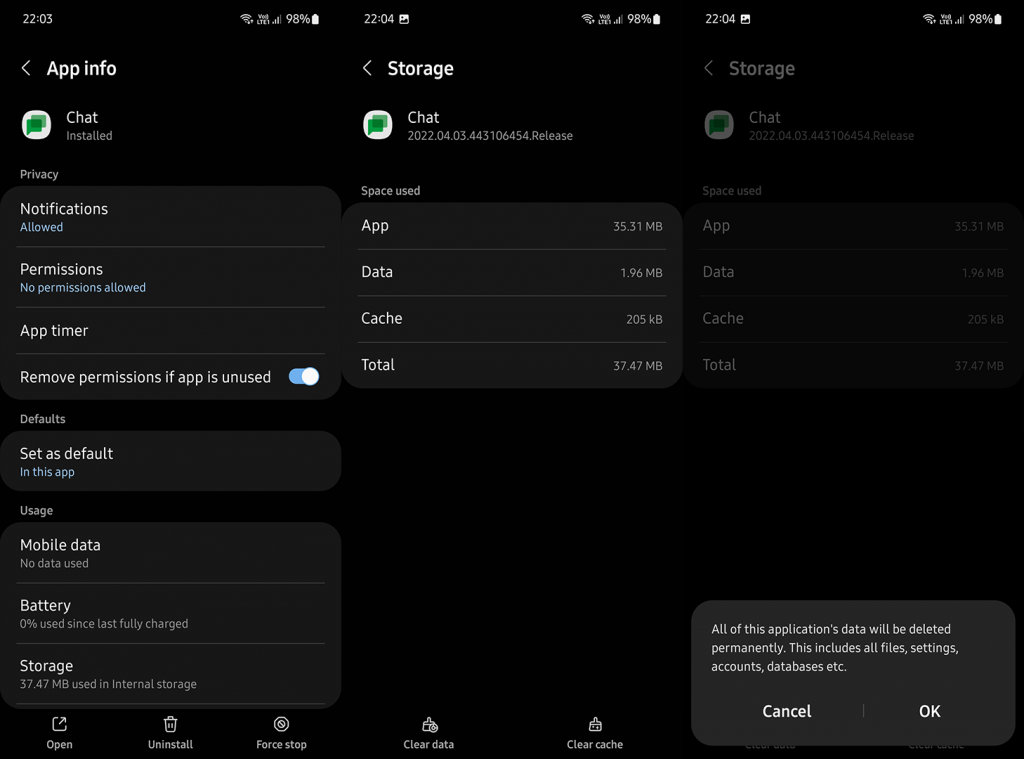
3. Eliminați și adăugați din nou Contul dvs. Google
În cele din urmă, singurul lucru care îmi vine în minte este eliminarea și adăugarea Contului dvs. Google. După ce vă adăugați din nou contul, chatul ar trebui să înceapă să se conecteze și ar trebui să puteți face schimb de mesaje. Și mai bine, puteți folosi modul Incognito pentru a vă conecta fără a vă șterge contul și a verifica dacă există îmbunătățiri. Puteți deschide o nouă fereastră incognito din meniul cu 3 puncte.
Pe Android, deschideți Setări > Conturi > Gestionați conturi și ștergeți/ștergeți contul. Reporniți dispozitivul și adăugați din nou contul. Dacă întâmpinați în continuare probleme cu Google Chat pe Android, asigurați-vă că raportați problema la Google Chat din aplicație din meniul hamburger > Ajutor și feedback.
Vă mulțumim că ați citit și nu uitați să împărtășiți soluții alternative care au funcționat pentru dvs., dar care nu au fost pe listă. Puteți face asta în secțiunea de comentarii de mai jos.
Rectin este un gel natural conceput pentru a oferi alinare și a ajuta la gestionarea simptomelor neplăcute ale hemoroizilor, atât interni, cât și externi sau combinați.
Luptă cu eroarea Blue Screen of Death (BSOD) în Windows 10. Obțineți remedieri de depanare pentru a rezolva această eroare cu ușurință.
Dacă doriți să creați etichete în aplicația Gmail, acest ghid vă oferă soluția. Aflati cum sa faceti acest lucru atât pe telefon, cât și pe desktop.
Îmbunătățiți-vă documentele cu un chenar de pagină personalizat în Word. Află cum să adăugați și să personalizezi chenarul.
Dacă Xbox-ul dvs. nu se va conecta la Wi-Fi, urmăriți soluțiile furnizate în acest articol pentru a vă conecta Xbox și a continua să jucați.
Dacă PS4 se oprește de la sine, urmați soluțiile noastre eficiente pentru a remedia problema rapid și ușor.
Aflați cele mai bune soluții pentru a remedia eroarea „microfonul este dezactivat de setările sistemului” pe Google Meet, Zoom și Hangouts.
Descoperiți modalitățile simple și eficiente de a scrie fracții în Google Docs folosind caractere speciale și echivalente automate.
Remedierea eroarei Google ReCaptcha „Eroare pentru proprietarul site-ului: tip cheie invalid” prin soluții eficiente și actualizate.
Setările de calibrare a culorilor încorporate în Windows 10 vă ajută să îmbunătățiți acuratețea culorii monitoarelor dvs. Acest ghid detaliat vă arată cum să găsiți și să configurați aceste setări.



![Cum să remediați Xbox nu se conectează la Wi-Fi? [10 soluții rapide] Cum să remediați Xbox nu se conectează la Wi-Fi? [10 soluții rapide]](https://luckytemplates.com/resources1/images2/image-9518-0408150806444.png)
![REPARAT: PS4 se oprește de la sine Problemă aleatorie [Remediere rapidă] REPARAT: PS4 se oprește de la sine Problemă aleatorie [Remediere rapidă]](https://luckytemplates.com/resources1/images2/image-9380-0408150315212.jpg)
![Remediați „Microfonul este dezactivat de setările sistemului Google Meet” [6 trucuri] Remediați „Microfonul este dezactivat de setările sistemului Google Meet” [6 trucuri]](https://luckytemplates.com/resources1/images2/image-4566-0408150945190.png)


